Seesaaブログ(シーサーブログ)の広告を消す方法・消し方
無料レンタルブログとしておすすめのSeesaaブログ(シーサーブログ)の広告を消す方法・消し方の解説です。
シーサーブログは、独自ドメインも設定できるので、アドセンス審査用ブログにもよく使われますね。
★Seesaaブログ(無料シーサーブログ)に独自ドメインを設定する方法
審査の際、広告が表示されていると、あまり良くないので、できる部分はきちんと非表示にしましょう。
シーサーブログの管理画面にログイン、消す広告の確認
まずは、シーサーブログの管理画面にログインします。
消したい広告はこちらになります。
ブログ上部にあるこの部分と、サイドバーにある、この部分です。
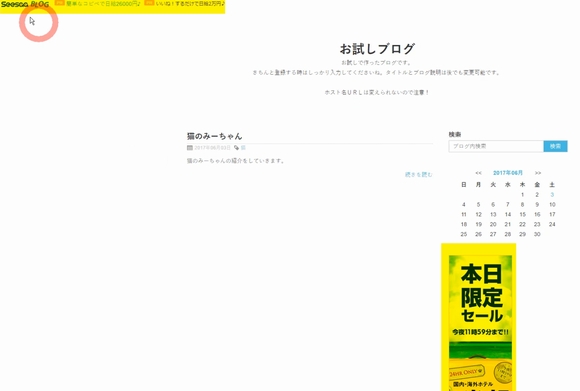
まずは、ブログ上部の広告を消しましょう。
ブログ上部の広告を消す方法・消し方
ブログ上部の広告を消す方法・消し方ですが、
設定>ブログ設定 を選びます。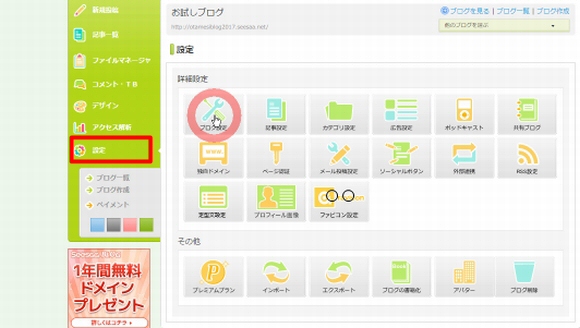
下の方にある、「共通ヘッダー」の項目で「表示しないにチェック」したあと、一番下の保存または設定ボタンを押します。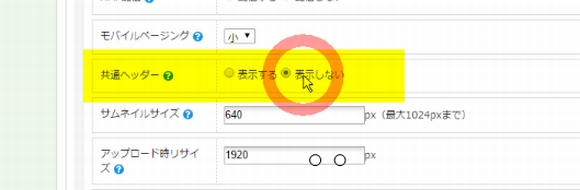
ブログのサイドバーの広告を消す方法・消し方
ブログのサイドバーの広告を消す方法・消し方ですが、
デザイン>右サイドバー にあります、オレンジ色の、ボックス広告・バナー広告・商品紹介の右にある×を押して消します。
そして、一番下の保存または設定ボタンを押します。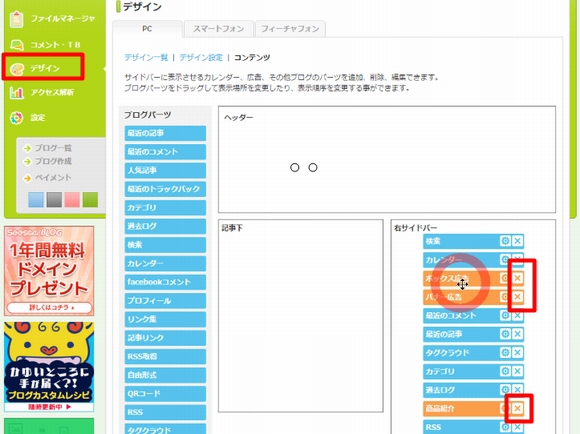
ブログの記事本文の下に表示される広告を消す方法・消し方
ブログの記事本文の下に表示される広告を消す方法・消し方ですが、
設定>広告設定 を選び、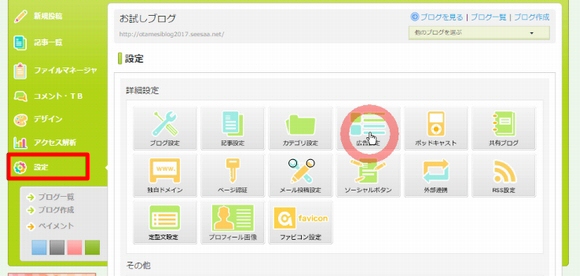
広告設定の、「記事した広告の表示、60日間更新がない場合、検索経由の広告表示」を全て広告を表示しないを選びます。
そして一番下の保存または設定ボタンを押します。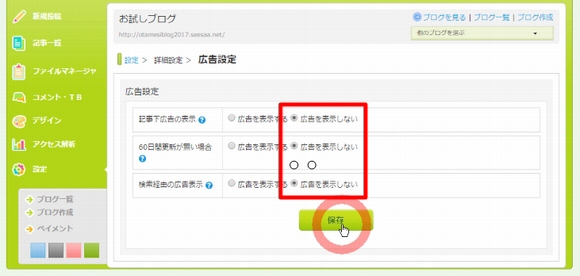
ブログの記事一番下のフッター部分に表示される広告と、スマホ広告を消す方法・消し方
ブログの記事一番下のフッター部分に表示される広告と、スマホ広告を消す方法・消し方ですが、残念ながら普通の方法では消せません。
CSSや、JavaScriptなどで消したり、無効化する方法はありますが、シーサーブログの規約違反になる改変を行うことになりますので、申し訳ございませんが解説は控えさせていただきます。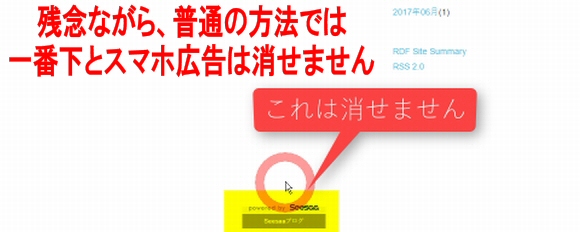
一時的には消すことができても、こまめに対策をされて、無効化出来なくなります。
いたちごっこですね。
もし広告表示が嫌であれば、月200~400円程度からレンタルサーバーを借りられますのでそちらをおすすめします。
XREA(エクスリア)VALUEDOMAINアカウント登録方法~無料レンタルサーバー
あくまで、無料でいきたい!という方は、こちらから
★「Seesaaブログ 広告 スマホ 消す方法」検索結果

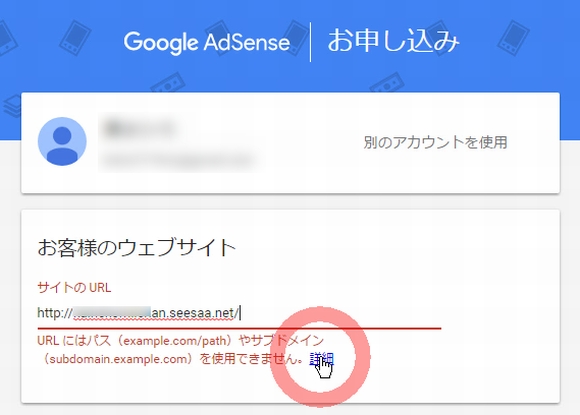
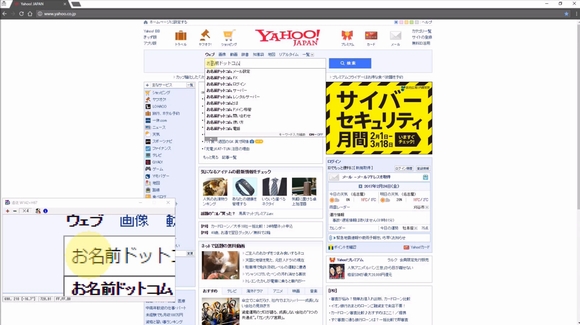
コメント